Microsoft 365 Yönetim Merkezi'nde ağ bağlantısı
Microsoft 365 Yönetim Merkezi artık Microsoft 365 kiracınızdan toplanan toplu ağ bağlantısı ölçümlerini içerir ve yalnızca kiracınızdaki yönetici kullanıcılar tarafından görüntülenebilir.
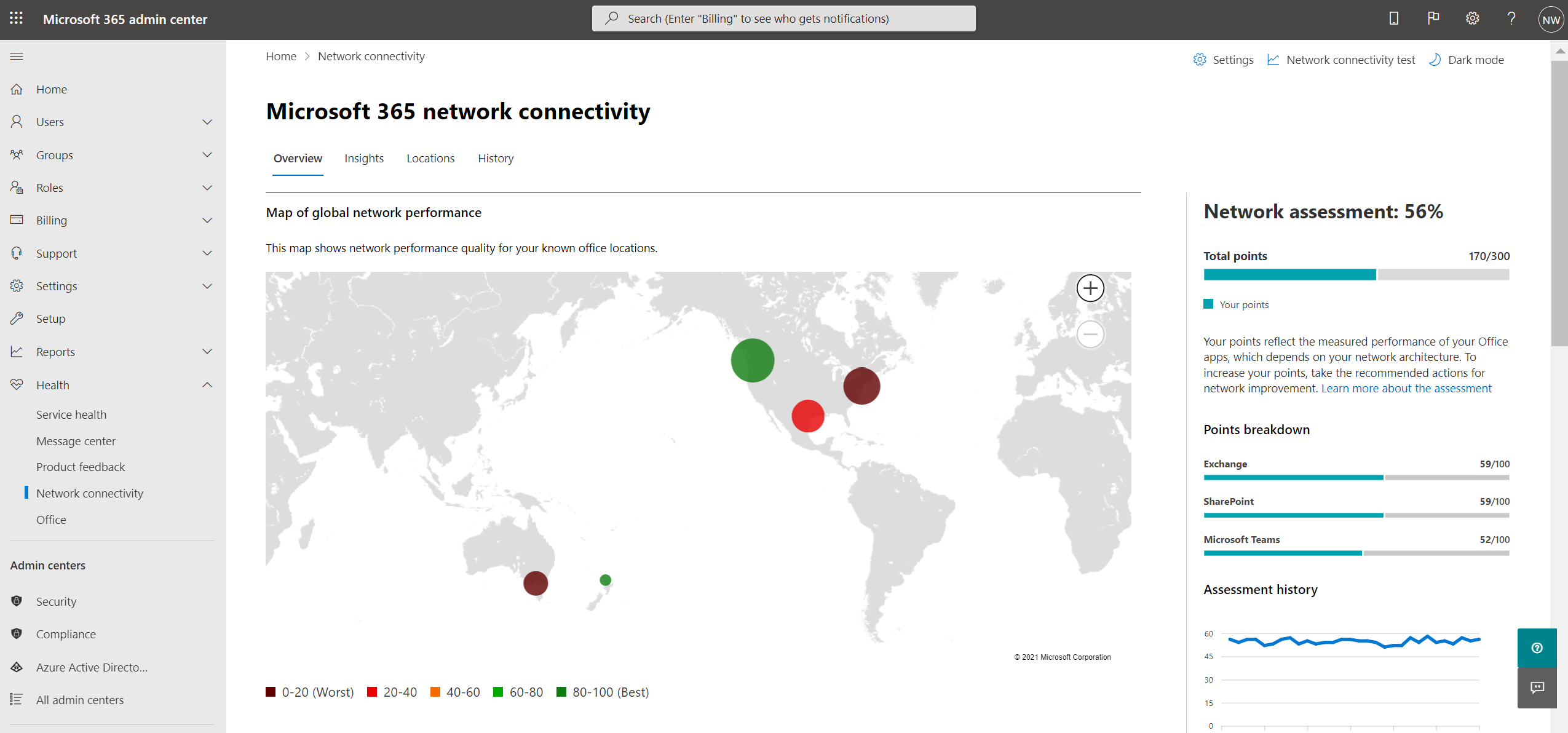
Ağ değerlendirmeleri ve ağ içgörüleri Microsoft 365 Yönetim Merkezi'nde Sistem Durumu | Ağ bağlantısı.
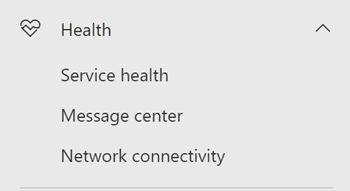
Not
Yönetim Merkezi'ndeki ağ bağlantısı, WW Ticari kiracılarını destekler ancak GCC Moderate, GCC High, DoD veya Çin'de desteklemez.
Ağ performansı sayfasına ilk gittiğinizde, genel ağ performansı haritasını, kiracının tamamının kapsamına alınmış bir ağ değerlendirmesini, uzaktan çalışan kullanıcılarınızın yerinde ve yerinde çalışma yüzdesini ve ve/veya daha fazla araştırma yapmak için geçerli sorunların listesini görmek için konumlarınızı yapılandırmanız gerekir. Genel bakış bölmesinden, konuma göre belirli ağ performansı ölçümlerini ve sorunlarını görüntülemek için detaya gidebilirsiniz. Daha fazla bilgi için bkz. Microsoft 365 Yönetim Merkezi'nde ağ performansına genel bakış.
Ağ bağlantısı sayfasına erişmek için Microsoft 365'te kuruluşun yöneticisi olmanız gerekir. Rapor Okuyucusu yönetim rolü bu bilgilere okuma erişimine sahip olacaktır. Ağ bağlantısının konumlarını ve diğer öğelerini yapılandırmak için bir yöneticinin Hizmet Desteği Yöneticisi rolüne sahip olması gerekir.
Ağ bağlantısı değerlendirmelerinin görünmesi için önkoşullar
Başlamak için, Windows Konum Hizmetleri'ni kullanarak cihazlardan otomatik olarak veri toplamak için konum kabul etme ayarınızı açın, konum verilerini eklemek veya karşıya yüklemek için Konumlar listenize gidin veya office konumlarınızdan Microsoft 365 ağ bağlantısı testini çalıştırın. Office konum bilgileri için bu üç seçenek aşağıda ayrıntılı olarak yer almaktadır. Ağ bağlantısı kuruluş genelinde değerlendirilebilir ancak belirli ofis konumları için ağ tasarımı geliştirmeleri yapılması gerekir. Bu konumlar belirlendikten sonra her ofis konumu için ağ bağlantısı bilgileri sağlanır. Ofis konumlarınızdan ağ değerlendirmeleri almak için üç seçenek vardır:
1. Windows Konum Hizmetleri'nin etkinleştirilmesi
Bu seçenek için, her ofis konumunda önkoşulları destekleyen en az iki bilgisayar çalıştırılmalıdır. Windows için OneDrive sürümünün güncel olması ve her bilgisayarda yüklü olması gerekir. Ağ testleri günde rastgele bir zamanda en fazla bir kez çalıştırılır. Ağ ölçümleri yakında diğer Office 365 istemci uygulamalarına eklenecektir.
Makinelerde Windows Konum Hizmeti onaylanmalıdır. Haritalar uygulamasını çalıştırıp kendinizi bularak bunu test edebilirsiniz. Ayarlar | ile tek bir makinede etkinleştirilebilir Gizlilik | Uygulamaların konumunuza erişmesine izin ver ayarının etkinleştirildiği konum. Windows Konum Hizmetleri onayı, LetAppsAccessLocation ayarıyla MDM veya Grup İlkesi kullanılarak bilgisayarlara dağıtılabilir.
Şehir çözünürlüğünde otomatik olarak tanımlandıkları için Yönetim Merkezi'ne bu yöntemle konum eklemeniz gerekmez. Windows Konum Hizmetleri kullanılırken aynı şehir içindeki birden çok ofis konumu gösterilmez. Konum bilgileri, daha hassas konum bilgilerine erişilemeyecek şekilde en yakın 300 metreye 300 metre yuvarlanmış olur. Ağ ölçümleri için Windows Konum Hizmetleri'nin kullanılması müşteriler için varsayılan olarak kapalıdır. Ağ Bağlantısı Ayarları Konum açılır öğesinde etkinleştirmeniz gerekir.
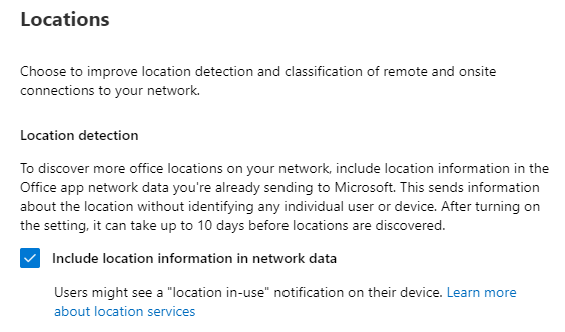
Makinelerin ethernet kablosu yerine Wi-Fi ağı olmalıdır. Ethernet kablosu olan makinelerin konum bilgileri doğru değildir.
Ölçüm örnekleri ve ofis konumları, bu önkoşullar karşılandıktan 24 saat sonra görünmeye başlamalıdır. Windows Konum Hizmetleri'nden bulunan Office konumları Şehir başına toplanır ve örnekler artık alınmadıktan sonra 90 gün boyunca görünümünüzde tutulur. LAN alt ağ bilgileriyle Yönetici tarafından eklenen ofis konumlarına geçmeyi seçerseniz, Windows Konum Hizmetleri'ni devre dışı bırakabilir ve bulunan tüm konumları gizleyebilirsiniz. 90 günlük süreden sonra kaldırılacaklar.
2. Konum ekleme ve LAN alt ağı bilgilerini sağlama
Bu seçenek için Windows Konum Hizmetleri veya Wi-Fi gerekli değildir. Windows için OneDrive sürümünüz güncel olmalı ve konumdaki en az bir bilgisayara yüklenmiş olmalıdır ve ofislerinizin her biri için LAN alt ağ bilgilerinizi bilmeniz gerekir. Bu seçenek, şehir başına birden çok ofis konumuna izin verir ve ofis konumlarınızı adlandırabilirsiniz. Bunları diğer kaynaklardan da karşıya yükleyebilirsiniz.
Ayrıca konumlar sayfasına konum eklediğinizden veya bunları csv dosyasından içeri aktardığınızdan emin olun. Eklenen konumlar office LAN alt ağ bilgilerinizi içermelidir. Konum ekleme veya düzenleme iletişim kutusunda, bir dizi LAN alt ağı ve bir dizi genel çıkış IP alt ağı belirtebilirsiniz. LAN alt ağları gereklidir ve sonuçların gösterilmesi için bunlardan birinin alınan ağ değerlendirmesinde LAN alt ağı özniteliğiyle eşleşmesi gerekir. Artık LAN alt ağlarını kullanarak konum eklediğinizde belirli bir ağ altındaki tüm alt ağların eşleşmesini destekliyoruz. Bunun en önemli avantajı, konumları eklerken LAN alt ağları için tam eşleşmeler tanımlamanıza gerek olmamasıdır. Örneğin, LAN alt ağı tanımı olarak /20 kullanan bir konum eklediniz; ağ değerlendirmesinde /20 kullanarak tanımladığınız süper ağın bir parçası olan /24 içeren bir LAN alt ağ özniteliği aldık ve /24 alt ağı için başka bir eşleşme olmadığından, bu ağ değerlendirmesini /20 LAN alt ağ tanımını kullanarak eklediğiniz konuma eşleyeceğiz.
GENELLIKLE LAN alt ağları, RFC1918 tanımlanan özel IP adresi aralıklarıdır; örneğin LAN alt ağları olarak genel IP adreslerinin kullanılması yanlış olabilir. İletişim kutusu, seçebilmeniz için kuruluşunuz için son ağ değerlendirme testlerinde görülen LAN alt ağlarına ilişkin önerileri gösterir.
Genel çıkış IP adresleri eklerseniz, bunlar ikincil bir ayırıcı olarak kullanılır ve aynı LAN alt ağı IP adresi aralıklarını kullanan birden çok siteniz olduğunda için tasarlanmıştır. Test sonuçlarınızın göründüğünden emin olmak için, genel çıkış IP adresi aralıklarını boş bırakarak işe başlamanız gerekir. Bunlar dahil edilirse, test sonucunun hem LAN alt ağı IP adresi aralıklarından hem de genel çıkış IP adresi aralıklarından biriyle eşleşmesi gerekir.
Bu seçenek, bir şehirde birden çok ofis tanımlamanızı sağlar.
İstemci makinelerinden alınan tüm test ölçümleri, girdiğiniz ofis konumu ayrıntılarıyla ilişkili LAN alt ağ bilgilerini içerir. Ölçüm örnekleri ve ofis konumları, bu önkoşullar karşılandıktan 24 saat sonra görünmeye başlamalıdır.
3. Microsoft 365 ağ bağlantısı test aracıyla test raporlarını el ile toplama
Bu seçenek için her konumda bir kişiyi tanımlamanız gerekir. Yönetici izinlerine sahip oldukları bir Windows makinesinde Microsoft 365 ağ bağlantısı testine göz atmalarını isteyin. Web sitesinde, sonuçları görmek istediğiniz kuruluş için Office 365 hesaplarında oturum açmaları gerekir. Ardından Testi çalıştır'a tıklamaları gerekir. Test sırasında, indirilen bir Bağlantı testi EXE'sine sahip olur. Bunu açıp yürütmeleri gerekir. Testler tamamlandıktan sonra, test sonucu Yönetim Merkezi'ne yüklenir.
Test raporları, LAN alt ağ bilgileriyle eklenmişse bir konuma bağlanır, aksi takdirde yalnızca bulunan Şehir konumunda gösterilir.
Ölçüm örnekleri ve ofis konumları, test raporu tamamlandıktan 2-3 dakika sonra görünmeye başlamalıdır. Daha fazla bilgi için bkz. Microsoft 365 ağ bağlantısı testi.
Not
Şu anda, Microsoft 365 yönetim merkezinde office konumlarınızı Microsoft 365 ağ bağlantısına eklerken, LAN alt ağlarınız için yalnızca IPv4 adresleri sağlayabilirsiniz. Çıkış IP adresleri IPv4 kullanmalıdır.
Bu bilgileri nasıl kullanabilirim?
Ağ içgörüleri, ilgili performans önerileri ve ağ değerlendirmeleri, ofis konumlarınız için ağ çevreleri tasarlamaya yardımcı olmak için tasarlanmıştır. Her içgörü, kullanıcıların kiracınıza eriştiği her coğrafi konum için belirli bir ortak ağ sorununun performans özellikleri hakkında ayrıntılar sağlar. Her ağ içgörüsü için performans önerileri, Microsoft 365 ağ bağlantısıyla ilgili kullanıcı deneyimini geliştirmek için yapabileceğiniz belirli ağ mimarisi tasarım değişiklikleri sunar. Ağ değerlendirmesi, farklı kullanıcı konumu ağ bağlantılarının karşılaştırılması için ağ bağlantısının kullanıcı deneyimini nasıl etkilediğini gösterir.
Ağ değerlendirmeleri , birçok ağ performansı ölçümünün toplamını kurumsal ağ durumunuzun anlık görüntüsüne dönüştürür ve 0 ile 100 arasında bir puan değeriyle gösterilir. Ağ değerlendirmelerinin kapsamı hem kiracının tamamına hem de kullanıcıların kiracınıza bağlandığı her coğrafi konum için belirlenir ve Microsoft 365 yöneticilerine kuruluşun ağ durumunu anında kavramanın ve herhangi bir genel ofis konumu için ayrıntılı bir raporda hızla detaya gitmenin kolay bir yolunu sunar.
Birden çok ofis konumuna ve önemsiz ağ çevre mimarilerine sahip karmaşık kuruluşlar, Microsoft 365'e ilk katılımları sırasında veya kullanım büyümesiyle bulunan ağ performansı sorunlarını düzeltmek için bu bilgilerden yararlanabilir. Bu genellikle Microsoft 365 kullanan küçük işletmeler veya zaten basit ve doğrudan ağ bağlantısı olan kuruluşlar için gerekli değildir. 500'den fazla kullanıcısı ve birden çok ofis konumu olan kuruluşların en çok avantajlı olması beklenmektedir.
Kurumsal ağ bağlantısı zorlukları
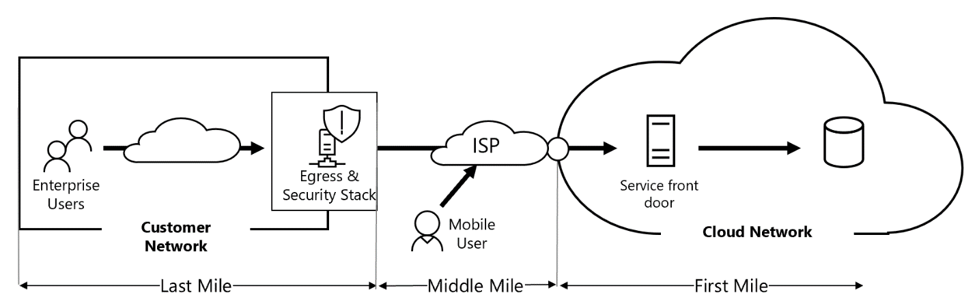
Birçok kuruluşun ağ çevre yapılandırmaları vardır. Bu yapılandırmalar zamanla büyümüştür ve öncelikli olarak çoğu web sitesinin önceden bilinmediği ve güvenilmeyen çalışan İnternet web sitesi erişimini barındıracak şekilde tasarlanmıştır. Geçerli ve gerekli odak, bu bilinmeyen web sitelerinden gelen kötü amaçlı yazılım ve kimlik avı saldırılarından kaçınmaktır. Bu ağ yapılandırma stratejisi, güvenlik amacıyla yararlı olsa da Microsoft 365 kullanıcı performansının ve kullanıcı deneyiminin düşmesine neden olabilir.
Bu zorlukları nasıl çözebiliriz?
Kuruluşlar , Office 365 bağlantı ilkelerini izleyerek ve Microsoft 365 Yönetim Merkezi ağ bağlantısı özelliğini kullanarak genel kullanıcı deneyimini geliştirebilir ve ortamlarının güvenliğini sağlayabilir. Çoğu durumda, bu genel ilkelerin izlenerek son kullanıcı gecikme süresi, hizmet güvenilirliği ve Microsoft 365'in genel performansı üzerinde önemli bir olumlu etkisi olacaktır.
Microsoft'un bazen büyük kurumsal müşteriler için Microsoft 365 ile ilgili ağ performansı sorunlarını araştırması istenir ve bunlar genellikle müşterinin ağ çevre altyapısıyla ilgili temel bir nedene sahiptir. Müşteri ağ çevre sorununun yaygın bir kök nedeni bulunduğunda, basit test ölçümlerini belirlemeye çalışırız. Belirli bir sorunu tanımlayan bir ölçüm eşiğine sahip test değerlidir çünkü aynı ölçümü herhangi bir konumda test edebilir, bu kök nedenin orada bulunup bulunmadığını söyleyebilir ve bunu yöneticiyle ağ içgörüsü olarak paylaşabiliriz.
Bazı ağ içgörüleri yalnızca daha fazla araştırma gerektiren bir sorunu gösterir. Kök nedeni düzeltmek için belirli bir düzeltme eylemini göstermek için yeterli testimiz olduğu bir ağ içgörüsü önerilen eylem olarak listelenir. Önceden belirlenmiş eşiğin dışında kalan değerleri ortaya koyan canlı ölçümlere dayalı bu öneriler, ortamınıza özgü olduklarından genel en iyi deneyim önerilerinden çok daha değerlidir ve önerilen değişiklikler yapıldıktan sonra gerçek iyileştirmeyi gösterir.
Microsoft 365 Yönetim Merkezi'nde ağ bağlantısına genel bakış
Microsoft, Microsoft 365'in çalışmasını destekleyen çeşitli Office masaüstü ve web istemcilerinden gelen mevcut ağ ölçümlerine sahiptir. Bu ölçümler artık Microsoft 365 Yönetim Merkezi'ndeki Ağ bağlantısı sayfasında gösterilen ağ mimarisi tasarım içgörüleri ve ağ değerlendirmesi sağlamak için kullanılıyor.
Varsayılan olarak, ağ ölçümleriyle ilişkili yaklaşık konum bilgileri istemci cihazlarının bulunduğu şehri tanımlar. Her konumdaki ağ değerlendirmesi renkle gösterilir ve her konumdaki göreli kullanıcı sayısı dairenin boyutuyla temsil edilir.
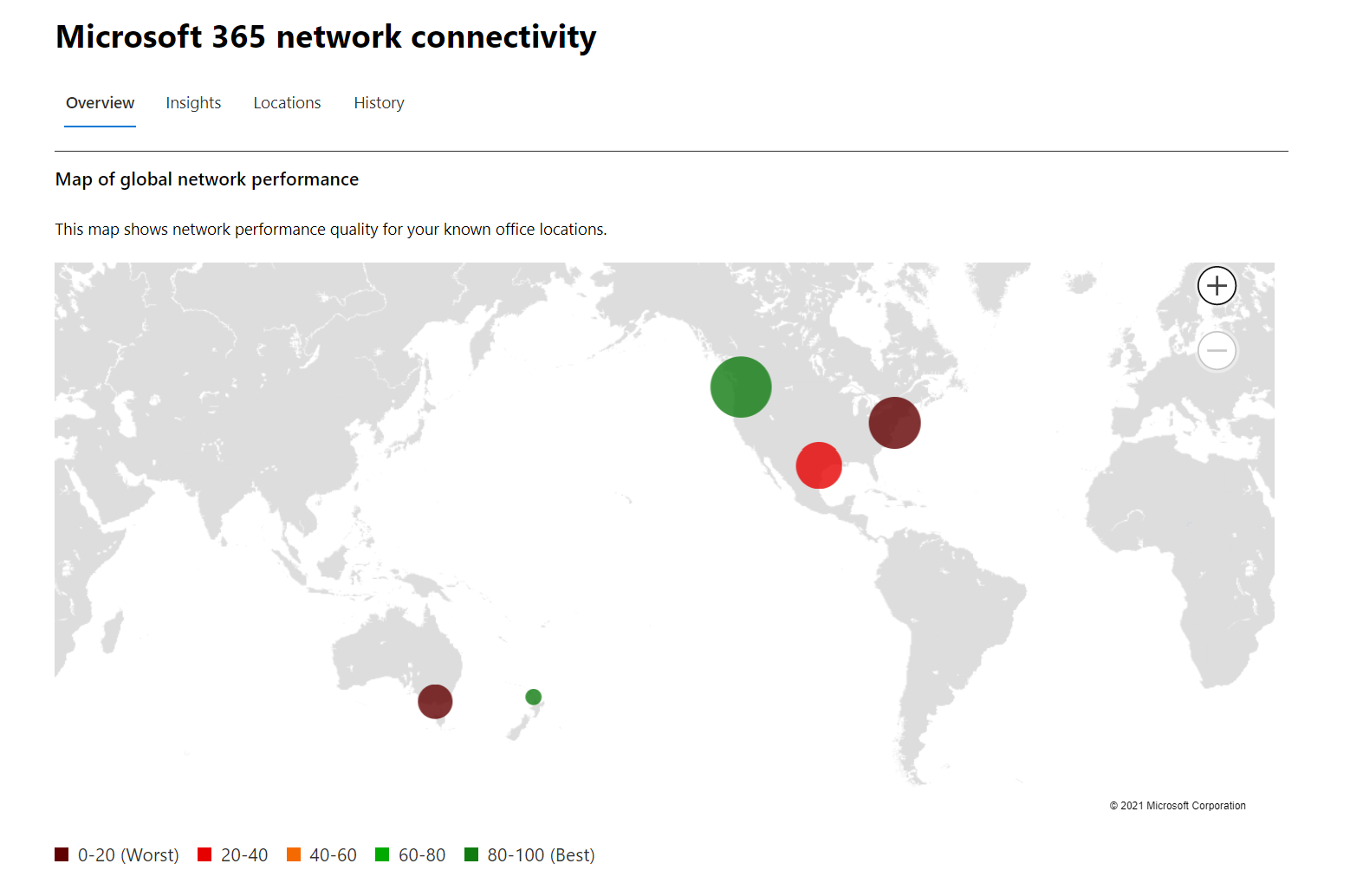
Genel bakış sayfasında ayrıca müşteri için ağ değerlendirmesi tüm ofis konumlarında ağırlıklı ortalama olarak gösterilir.
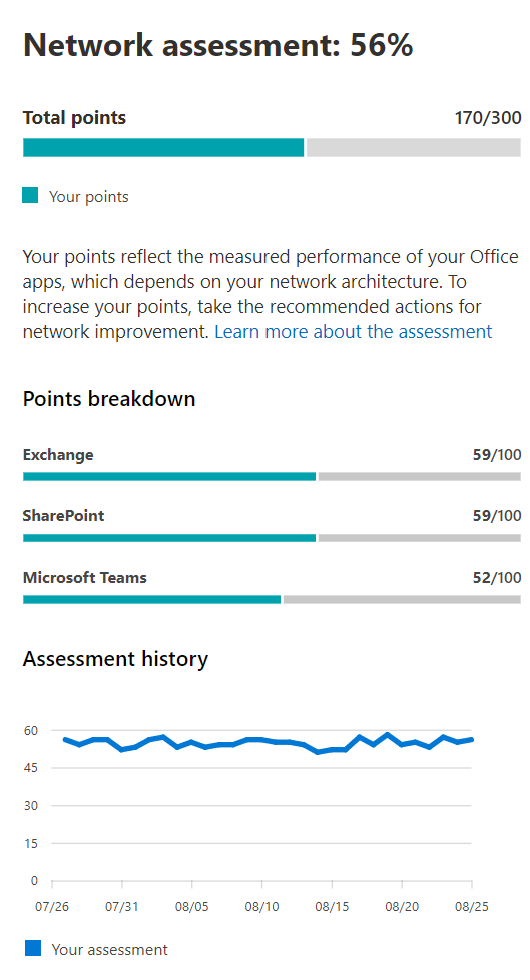
Konumlar sekmesinde filtrelenebilen, sıralanıp düzenlenebilen konumların tablo görünümünü görüntüleyebilirsiniz. Belirli önerilere sahip konumlar tahmini gecikme süresi iyileştirmesi de içerebilir. Bu, kuruluş kullanıcılarınızın konumundaki ortanca gecikme süresi alınarak ve aynı şehirdeki tüm kuruluşlar için ortanca gecikme süresi çıkarılarak hesaplanır.
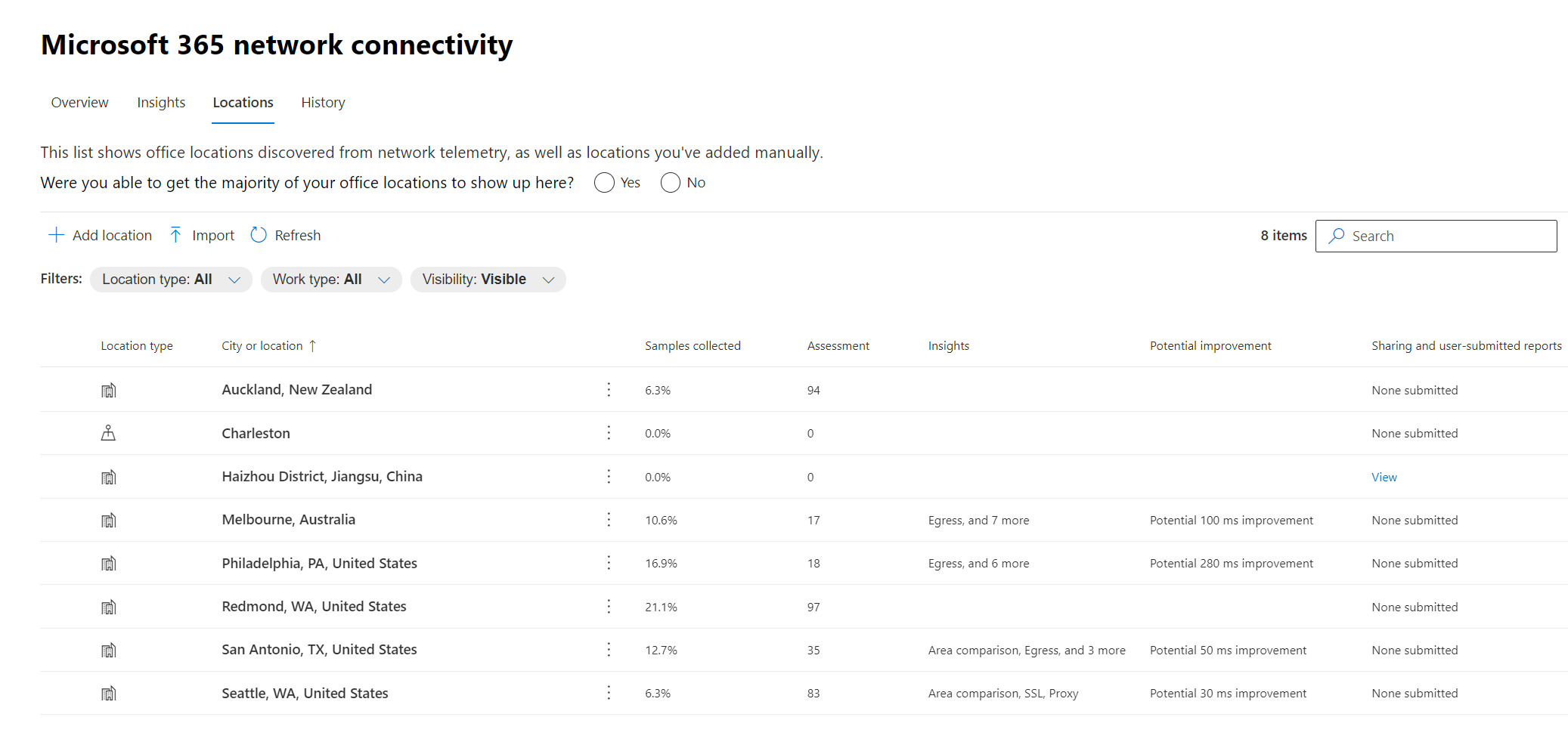
Uzaktan çalışan değerlendirmesi ve kullanıcı bağlantısı ölçümleri
Ağ trafiği günlüklerini uzak veya yerinde kullanıcılar olarak sınıflandırır ve yüzdelerini genel bakış bölmesinin kullanıcı bağlantısı ölçümleri bölümünde gösteririz. Uzak kullanıcılarınız olan şehirler için, bu konumun sayfasını açtığınızda konuma özgü uzak ağ değerlendirme puanını bulursunuz. Konumlar listesinde hem ofis konumları hem de uzak çalışan şehirleri bulunur ve bunlar filtrelenebilir ve sıralanabilir. Exchange, SharePoint ve Teams için puan dökümü ile uzaktan çalışan değerlendirme puanını sağlarız.
Ev kullanıcısı ağ içgörüleri, şehir düzeyinde toplanır ve raporlanır ve en az beş uzak çalışanı olan şehirlerle sınırlıdır. Evden çalışan tek tek çalışanları tanımlamıyoruz.
Konumlar otomatik olarak yerinde veya uzak olarak sınıflandırılır, ancak %100 sınıflandırma sağlamak için tüm yerinde çıkış IP adreslerinizi el ile girme seçeneğiniz vardır. Bu yola gitmeye karar verirseniz, tüm çıkış IP adreslerinizi ekledikten sonra Konum Ayarları açılır öğesindeki Tüm yerinde çıkış IP adreslerini el ile gir onay kutusunu işaretlemeniz gerekir. Bu işlem tamamlandığında, yerinde olarak işaretlediğiniz çıkış IP adreslerinden gelen tüm ağ trafiği günlükleri her zaman ofis olarak sınıflandırılır ve diğer tüm çıkış IP adresleri uzak olarak sınıflandırılır.
Belirli ofis konumu ağ performansı özeti ve içgörüleri
Bir ofis konumu seçildiğinde, o ofis konumuna ilişkin ölçümlerden tanımlanan ağ çıkışının ayrıntılarını gösteren konuma özgü bir özet sayfası açılır.
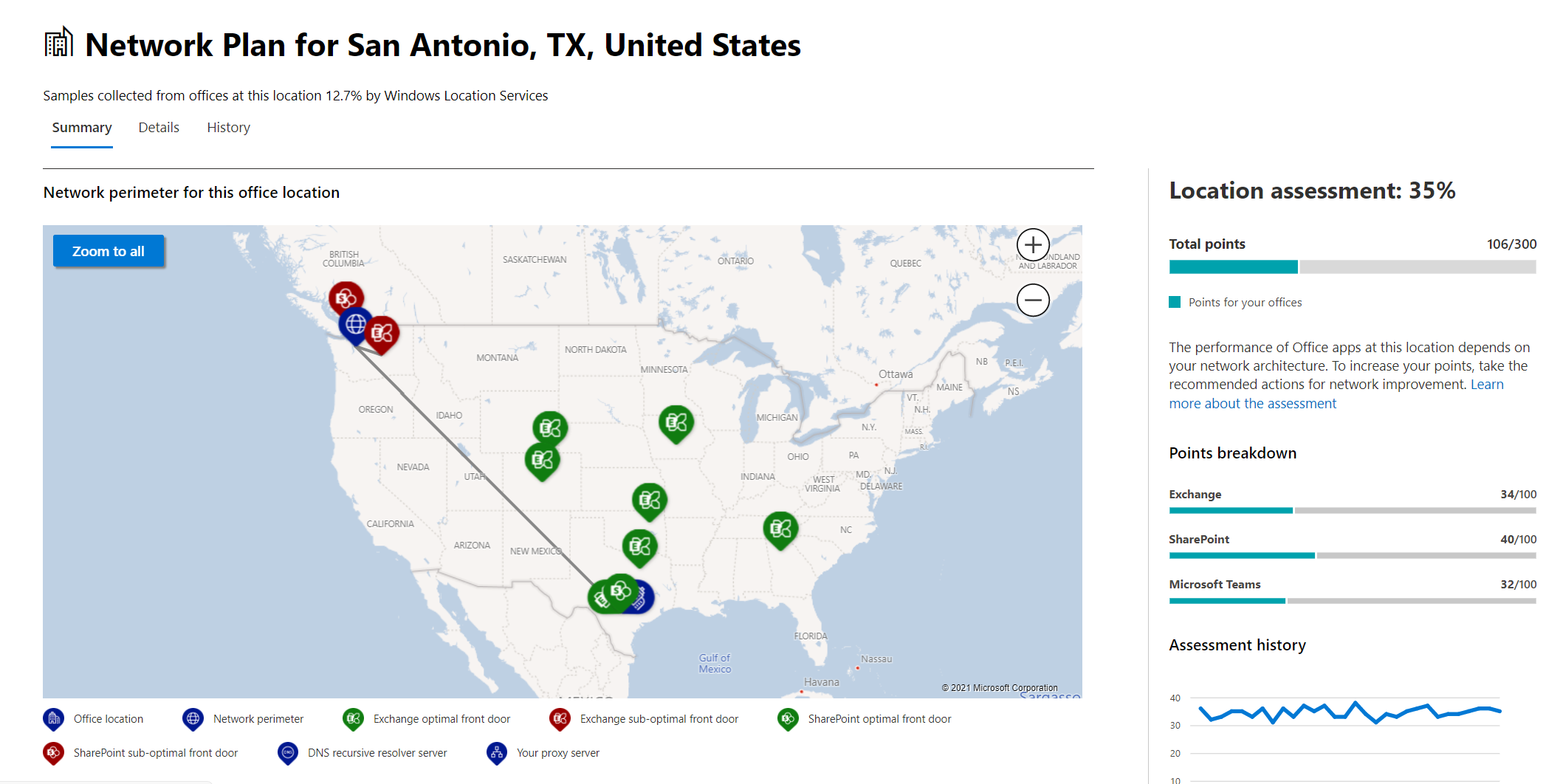
Konumdaki kuruluş kullanıcılarınız için çevre ağının haritası şu öğelerin bir kısmı veya tamamıyla gösterilir:
- Office konumu - Baktığınız sayfanın ofis konumu
- Ağ çevresi - Ofis konumundan bağlantıların kaynak IP Adresinin konumu. Bu, coğrafi IP konum veritabanlarının doğruluğuna bağlıdır
- Exchange en uygun hizmet ön kapısı - Bu ofis konumundaki kullanıcıların bağlanması gereken önerilen Exchange hizmeti ön kapılarından biri
- Exchange alt en uygun ön kapı - Kullanıcıların bağlı olduğu ancak önerilmez bir Exchange hizmeti ön kapısı
- SharePoint en uygun hizmet ön kapısı - Bu ofis konumundaki kullanıcıların bağlanması gereken önerilen SharePoint hizmeti ön kapılarından biri
- SharePoint alt en uygun hizmet ön kapısı - Kullanıcıların bağlı olduğu ancak önerilmez bir SharePoint hizmeti ön kapısı
- DNS özyinelemeli çözümleyici sunucusu - Exchange Online için kullanılan algılanan DNS özyinelemeli çözümleyicisinin coğrafi IP veritabanından konum (varsa)
- Proxy sunucunuz - Algılanan ara sunucunun coğrafi IP veritabanından konum (varsa)
Ofis konumu özet sayfası ayrıca konumun ağ değerlendirmesini, ağ değerlendirme geçmişini, bu konumun değerlendirmesini aynı şehirdeki diğer müşterilerle karşılaştırmayı ve ağ performansını ve güvenilirliğini artırmak için üstleyebileceğiniz belirli içgörülerin ve önerilerin listesini gösterir.
Aynı şehirdeki müşteriler arasındaki karşılaştırmalar, tüm müşterilerin ağ hizmeti sağlayıcılarına, telekomünikasyon altyapısına ve yakındaki Microsoft ağ iletişim noktalarına eşit erişime sahip olması beklentisine bağlıdır.
Konum adları, yeni bir konum eklenirken veya konum açılır öğesinde mevcut bir konum düzenlenirken özelleştirilebilir. Bu, konum adlarınızı istediğiniz zaman özelleştirme esnekliği sağlar. Ayrıca, LAN alt ağlarını doğrudan konum açılır listesine eklerken, arasından seçim yapabileceğiniz, geçici olarak eşleşen LAN alt ağlarının açılan listesini gösteririz. Belirli ofis çıkış IP adresleri için bağlantı hattı adları da eklenebilir ve düzenlenebilir.
Ofis konumu sayfasındaki ayrıntılar sekmesinde içgörüler, öneriler ve ağ değerlendirmesi için kullanılan belirli ölçüm sonuçları gösterilir. Bu, ağ mühendislerinin önerileri doğrulayıp ortamlarındaki kısıtlamaları veya özellikleri dikkate almalarını sağlayan bir özelliktir. Ayrıca bu ofis konumlarında toplanan örnekler için tahmini kullanıcı sayısını ve bu şehirdeki uzak çalışanları da bulabilirsiniz.
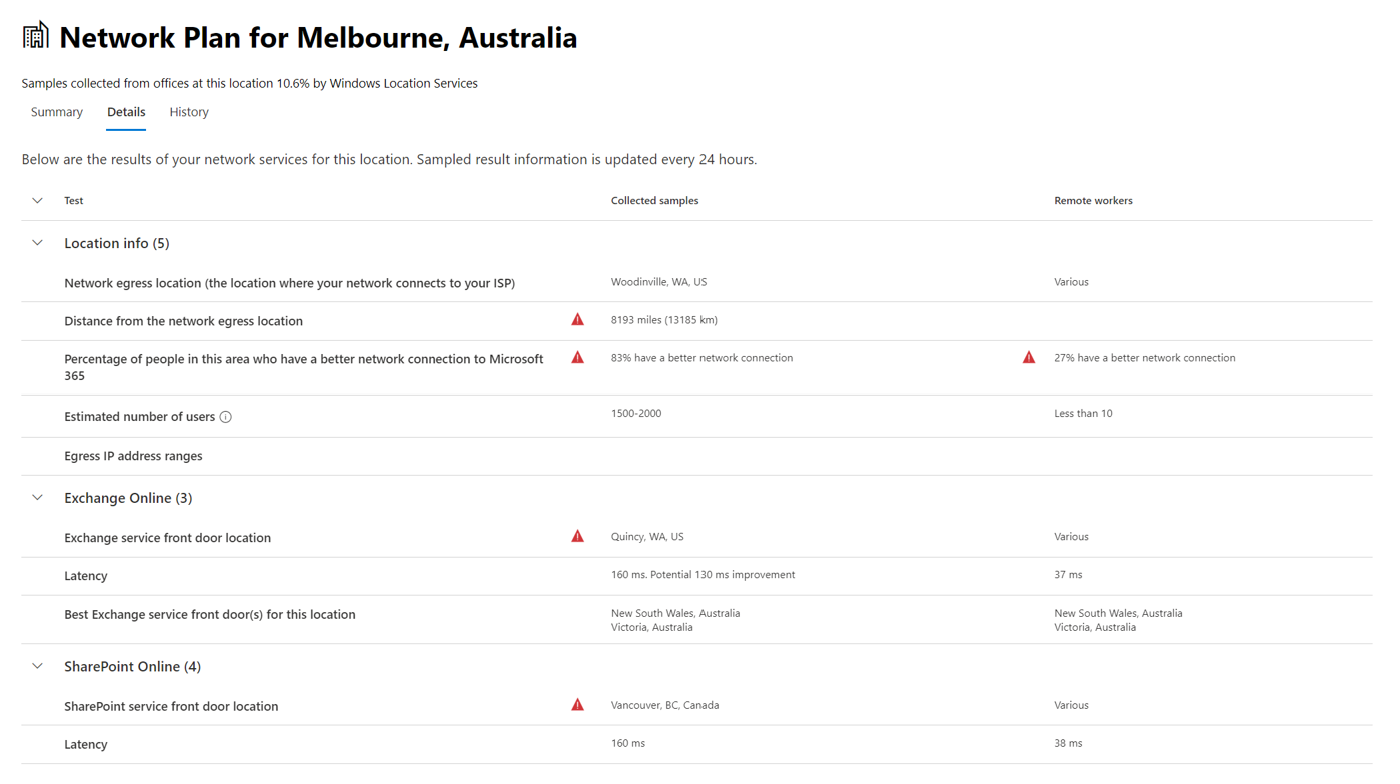
Ağ değerlendirme verilerini Microsoft ile paylaşma
Varsayılan olarak, kuruluşunuz ve ağ içgörüleri için ağ değerlendirmeleri Microsoft çalışanlarıyla paylaşılır. Bu, personelinizin kişisel verilerini içermez, yalnızca ofis konumlarınız için yönetim merkezinde gösterilen belirli ağ değerlendirme ölçümlerini ve ağ içgörülerini içerir. Ayrıca, ofis konum adlarınızı veya sokak adreslerinizi içermez, bu nedenle onlara tartışmak istediğiniz ofisin şehrini ve destek kimliğini söylemeniz gerekir. Bu kapatılırsa, ağ bağlantınızı tartıştığınız Microsoft mühendisleri bu bilgilerin hiçbirini görüntüleyemez. Bu ayarın etkinleştirilmesi yalnızca etkinleştirildikten sonraki günden itibaren gelecekteki verileri paylaşır.
LAN alt ağı ofis konumları için CSV İçeri Aktarma
LAN alt ağ ofisi tanımlaması için her konumu önceden eklemeniz gerekir. Konumlar sekmesine tek tek ofis konumları eklemek yerine bunları csv dosyasından içeri aktarabilirsiniz. Bu verileri, Arama Kalitesi Panosu veya Active Directory Siteleri ve Hizmetleri gibi depoladığınız diğer yerlerden elde edebilirsiniz.
CSV dosyasında bulunan bir şehir konumu userEntered sütununda boş, el ile eklenen bir ofis konumu ise 1 olarak gösterilir.
Microsoft 365 ana Bağlantısı penceresinde Konumlar sekmesine tıklayın.
Konumlar listesinin hemen üstündeki İçeri Aktar düğmesine tıklayın. Ofis konumlarını içeri aktar açılır öğesi görüntülenir.
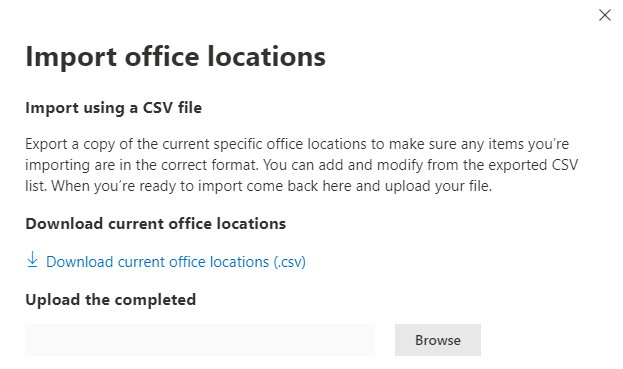
Geçerli konumlar listesini csv dosyasına aktarmak ve yerel sabit diskinize kaydetmek için Geçerli ofis konumlarını indir (.csv) bağlantısına tıklayın. Bu size konum ekleyebileceğiniz sütun başlıklarıyla doğru biçimlendirilmiş bir CSV sağlar. Mevcut dışarı aktarılan konumları olduğu gibi bırakabilirsiniz; güncelleştirilmiş CSV'yi içeri aktardığınızda bunlar yinelenmez. Mevcut bir konumun adresini değiştirmek isterseniz, CSV'yi içeri aktardığınızda bu konum güncelleştirilir. Bulunan bir şehrin adresini değiştiremezsiniz.
CSV'yi açın ve eklemek istediğiniz her konum için yeni bir satırda aşağıdaki alanları doldurarak konumlarınızı ekleyin. Diğer tüm alanları boş bırakın; diğer alanlara girdiğiniz değerler yoksayılır.
- userEntered (gerekli): Yeni bir LAN Alt Ağı ofis konumunun eklenmesi için 1 olmalıdır
- Ad (gerekli): Ofis konumunun adı
- Adres (gerekli): Ofisin fiziksel adresi
- Enlem (isteğe bağlı): Bing eşlemelerinden doldurulan adres boşsa arama
- Boylam (isteğe bağlı): Bing eşlemelerinden doldurulan adres boşsa arama
- Çıkış IP Adresi aralıkları 1-5 (isteğe bağlı): Her aralık için bağlantı hattı adını ve ardından geçerli IPv4 CIDR adreslerinin boşlukla ayrılmış listesini girin. Bu değerler, aynı LAN alt ağı IP Adreslerini kullandığınız birden çok ofis konumunu ayırt etmek için kullanılır. Çıkış IP Adresi aralıklarının tümü /24 ağ boyutu olmalıdır ve /24 girişe dahil değildir.
- LanIps (gerekli): Bu ofis konumunda kullanılan LAN alt ağ aralıklarını listeleyin. LAN alt ağ kimliklerinin ağ boyutunun /8 ile /29 arasında olabileceği bir CIDR ağ boyutuna sahip olması gerekir. Birden çok LAN alt ağ aralığı virgül veya noktalı virgülle ayrılabilir.
Office konumlarınızı ekleyip dosyayı kaydettiğinizde, Tamamlanan dosyayı karşıya yükle alanının yanındaki Gözat düğmesine tıklayın ve kaydedilen CSV dosyasını seçin.
Dosya otomatik olarak doğrulanır. Doğrulama hataları varsa şu hata iletisini görürsünüz: İçeri aktarma dosyasında bazı hatalar var. Hataları gözden geçirin, içeri aktarma dosyasını düzeltin ve yeniden deneyin. Belirli alan doğrulama hatalarının listesi için Hata ayrıntılarını aç bağlantısına tıklayın.
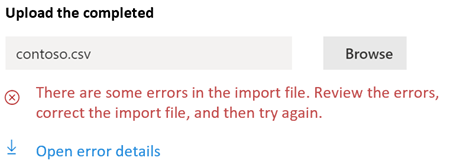
Dosyada hata yoksa şu iletiyi görürsünüz: Rapor hazır. Eklenecek x konum ve güncelleştirilecek x konum bulundu. CSV'yi karşıya yüklemek için İçeri Aktar düğmesine tıklayın.
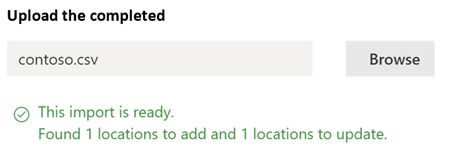
LAN alt ağı ofis konumları için CQD TSV İçeri Aktarma
Derleme verilerini Çağrı Kalitesi Panonuza yüklediyseniz, ağ bağlantılarını değerlendirmeye başlamak için bu konumları buraya ekleyebilirsiniz. Bu, mevcut konumlarınızı etkilemez.
Çağrı Kalitesi Panosunda Kiracı Verilerini Karşıya Yükleme'ye gidin. Derleme verilerinizi karşıya yüklediyseniz bir .tsv dosyasına indirme seçeneği görürsünüz. Arama Kalitesi Panosu'ndan .tsv dosyasını indirin, ardından aşağıdaki adımları izleyerek CQD açılır öğesinde karşıya yükleyin. .tsv dosyasını el ile oluşturmak istiyorsanız, lütfen Derleme veri dosyasını karşıya yükleme bölümünde şemayı bununla hizalayın veya bunun yerine LAN alt ağı ofis konumları için CSV İçeri Aktarma'yı deneyin.
Microsoft 365 ana Bağlantısı penceresinde Konumlar sekmesine tıklayın.
Konum listesinin hemen üstündeki Birden çok konumu yönet düğmesine tıklayın.
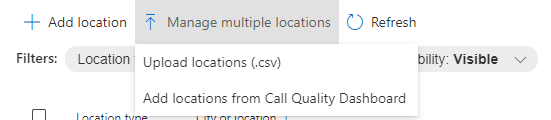
Arama Kalitesi Panosu'ndan Konum ekle'ye tıklayın; Arama Kalitesi Panosu'ndan konum ekle açılır öğesi görüntülenir.
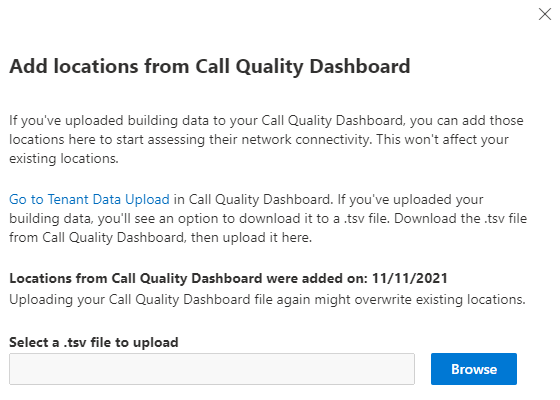
Karşıya yüklenecek bir .tsv dosyası seçin alanının yanındaki Gözat düğmesine tıklayın ve kaydedilen TSV dosyasını seçin. Dosyadaki değerin sekmeyle ayrılmış olduğundan emin olun.
Dosya otomatik olarak doğrulanır ve office konumları listesine ayrıştırılır. Doğrulama hataları varsa, hataları listelemek için Dosyanızı karşıya yükleyemedik açılır öğesi görüntülenir.
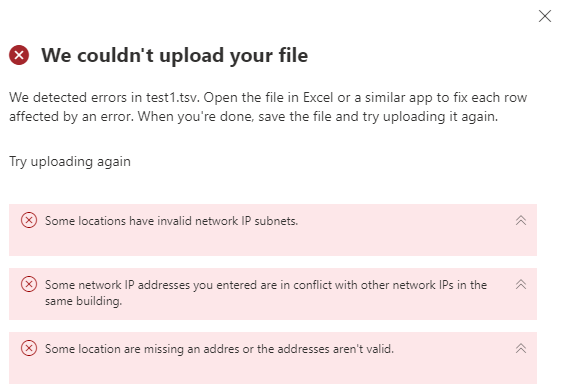
Dosyada hata yoksa şu iletiyi görürsünüz: test.tsv dosyanız karşıya yüklendi ve hazır. Bilgilerinizi karşıya yüklemek için İçeri Aktar'ı seçin.

Ofis konumlarını karşıya yüklemek için panelin alt kısmındaki Karşıya Yükle düğmesine tıklayın.
Test örneklemeyi anlama
SSS
Microsoft 365 Yönetim Merkezi'nde Ağ Bağlantısı'na erişmek için hangi rol gereklidir?
Ağ Yöneticisi rolüne ihtiyacınız olacaktır.
Microsoft 365 hizmeti ön kapısı nedir?
Microsoft 365 hizmeti ön kapısı, Microsoft'un genel ağında Office istemcilerinin ve hizmetlerinin ağ bağlantılarını sonlandırdığı bir giriş noktasıdır. Microsoft 365'e en uygun ağ bağlantısı için, ağ bağlantınızın en yakın Microsoft 365 ön kapısına sonlandırılması önerilir.
Not
Microsoft 365 hizmeti Front Door'un Azure Market'te bulunan Azure Front Door Service ürünüyle doğrudan bir ilişkisi yoktur.
En uygun Microsoft 365 hizmeti ön kapısı nedir?
En uygun Microsoft 365 hizmeti ön kapısı, genellikle şehrinizde veya metro bölgenizde ağ çıkışınıza en yakın kapıdır. Kullanımdaki Microsoft 365 hizmet ön kapınızın konumunu ve en uygun hizmet ön kapısını belirlemek için Microsoft 365 bağlantı testi aracını kullanın. Araç, kullanımdaki ön kapınızın en uygun olduğunu belirlerse, Microsoft'un genel ağına en uygun şekilde bağlanıyorsunuz demektir.
İnternet çıkış konumu nedir?
İnternet çıkış konumu, ağ trafiğinizin kurumsal ağınızdan çıktığı ve İnternet'e bağlandığı konumdur. Bu, ağ adresi çevirisi (NAT) cihazınız olduğu ve genellikle İnternet Servis Sağlayıcısı (ISS) ile bağlandığınız konum olarak da tanımlanır. Konumunuzla İnternet çıkış konumunuz arasında uzun bir mesafe görürseniz, bu önemli bir WAN geri talihini gösterebilir.
Bu özellik için hangi lisans gereklidir?
Microsoft 365 yönetim merkezine erişim sağlayan bir lisansa ihtiyacınız vardır.
İlgili makaleler
Microsoft 365 ağ değerlendirmesi
Geri Bildirim
Çok yakında: 2024 boyunca, içerik için geri bildirim mekanizması olarak GitHub Sorunları’nı kullanımdan kaldıracak ve yeni bir geri bildirim sistemiyle değiştireceğiz. Daha fazla bilgi için bkz. https://aka.ms/ContentUserFeedback.
Gönderin ve geri bildirimi görüntüleyin